¿Por qué no se actualiza mi teléfono Android?
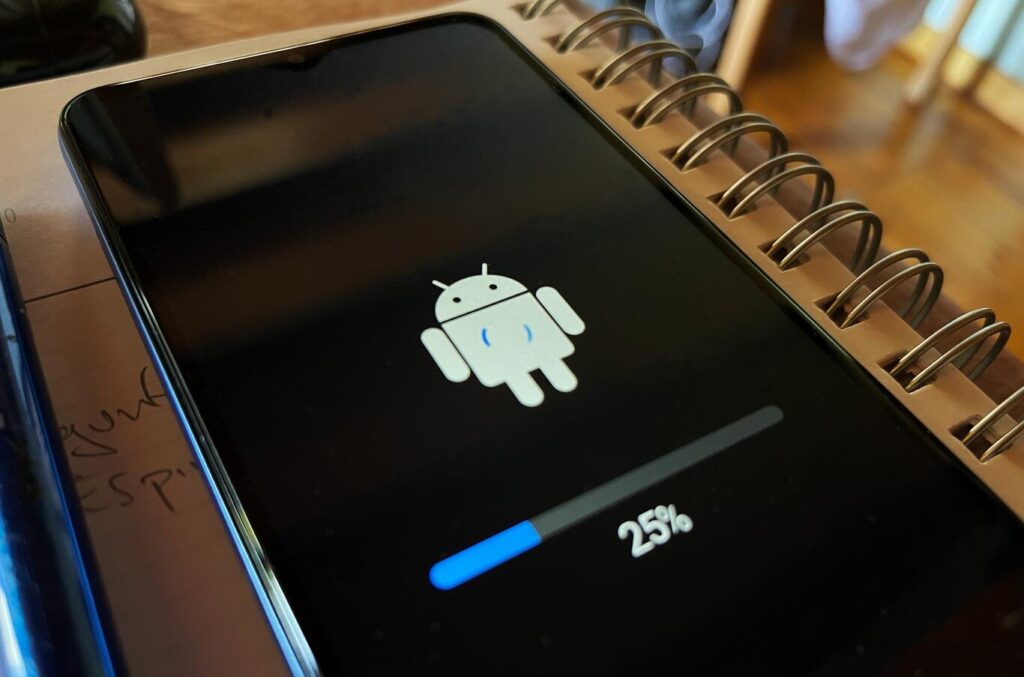
Puede haber varias razones por las que su teléfono Android no se actualice. Aquí hay algunas posibles explicaciones y pasos que puede seguir para solucionar el problema:
1. Espacio de almacenamiento insuficiente: compruebe si su dispositivo tiene suficiente espacio de almacenamiento libre para descargar e instalar la actualización. Para hacer esto, vaya a Configuración> Almacenamiento y vea si hay suficiente espacio disponible. Si el almacenamiento es bajo, intente eliminar archivos, aplicaciones o medios innecesarios para liberar espacio.
2. Conexión a Internet lenta o inestable: asegúrese de que su teléfono Android esté conectado a una red Wi-Fi estable y rápida. Las actualizaciones requieren una conexión a Internet confiable, por lo que si su señal Wi-Fi es débil, intente acercarse al enrutador o restablecer la configuración de su red.
3. Compatibilidad del software: a veces, las actualizaciones de Android pueden no ser compatibles con todos los dispositivos o ciertas configuraciones de hardware. Verifique si su modelo de teléfono es elegible para la actualización disponible. Por lo general, puede encontrar esta información en el sitio web del fabricante o en la configuración del teléfono en Actualización de software.
4. Software obsoleto: si su teléfono tiene una versión obsoleta de Android, es posible que no sea elegible para las últimas actualizaciones. Compruebe si hay actualizaciones de software pendientes disponibles para su dispositivo. Para hacer esto, vaya a Configuración> Actualización de software o Actualizaciones del sistema y toque Buscar actualizaciones.
5. Fallas o conflictos de software: A veces, las fallas de software o las aplicaciones en conflicto pueden interferir con el proceso de actualización. Reinicie su teléfono e intente actualizar nuevamente. Si el problema persiste, puede intentar borrar el caché o los datos de la aplicación Actualizar en la Configuración de la aplicación o realizar un restablecimiento de fábrica como último recurso. Tenga en cuenta que realizar un restablecimiento de fábrica borrará todos los datos en su dispositivo, así que asegúrese de hacer una copia de seguridad de sus archivos importantes antes de continuar.
6. Restricciones del fabricante o proveedor: Ciertos fabricantes o proveedores de teléfonos pueden imponer restricciones en las actualizaciones de software. Dependiendo de su dispositivo, es posible que su teléfono deba esperar a que el fabricante o el operador publique la actualización. Consulte con el sitio web de soporte del fabricante o comuníquese con su operador para obtener más información.
Es recomendable consultar las guías de solución de problemas específicas proporcionadas por el fabricante de su teléfono o comunicarse con su equipo de soporte si los pasos anteriores no resuelven el problema.
- Video Tutorial: ¿Qué haces cuando tu Android no se actualiza?
- ¿Cómo obligo a un teléfono Android a actualizar?
- ¿Por qué fallan mis actualizaciones de Android?
- ¿Por qué mi Android no se actualiza a Android 12?
- ¿Por qué mi Samsung no se actualiza?
- ¿Qué pasa si tu teléfono no se actualiza?
- ¿Puedes actualizar Android tú mismo?
Video Tutorial: ¿Qué haces cuando tu Android no se actualiza?
¿Cómo obligo a un teléfono Android a actualizar?
Para forzar la actualización de un teléfono Android, sigue estos pasos:
1. Busque actualizaciones del sistema: vaya a la aplicación Configuración en su dispositivo Android y desplácese hacia abajo para encontrar "Sistema " o "Acerca del teléfono " opción. Tóquelo y luego busque el "Actualizaciones del sistema " o "Actualizaciones de software ". Haga clic en él para comprobar si hay una actualización disponible.
2. Habilite las actualizaciones automáticas: si su dispositivo no tiene la última actualización disponible, puede asegurarse de que busque actualizaciones automáticamente en el futuro. Vuelve a la "Sistema " o "Acerca del teléfono " en la aplicación Configuración y busque el "Avanzado " o "Actualizacion del sistema " opción. Dentro de esa sección, habilite el "Actualizaciones automáticas del sistema " o una opción similar si está disponible.
3. Reinicie su dispositivo: después de realizar cambios o actualizaciones en la configuración del sistema, se recomienda reiniciar su dispositivo. Esto ayuda a actualizar el sistema y garantizar que se apliquen las actualizaciones pendientes.
4. Use la aplicación o herramienta de actualización del fabricante: algunos fabricantes de Android proporcionan su propia aplicación o herramienta de actualización separada de las actualizaciones integradas del sistema Android. Consulte el sitio web o la documentación del fabricante de su dispositivo para ver si ofrecen dicha aplicación/herramienta. Si está disponible, descárguelo e instálelo para buscar actualizaciones o forzar una actualización manualmente.
5. Restablecimiento de la configuración de red: en algunos casos, un problema relacionado con la red puede impedir que su dispositivo reciba actualizaciones. Puede intentar restablecer la configuración de red en su dispositivo Android. Esto generalmente se puede hacer bajo el "Sistema " o "red e internet " ajustes.
6. Considere las ROM personalizadas: si su dispositivo ya no es oficialmente compatible con el fabricante, aún puede actualizarlo usando ROM personalizadas. Sin embargo, este proceso implica la instalación de firmware no oficial, y es importante investigar y seguir las instrucciones cuidadosamente para evitar posibles riesgos o complicaciones. Las ROM personalizadas suelen ser desarrolladas por comunidades de terceros, así que visite foros o sitios web confiables de Android para obtener más información sobre las ROM compatibles con su dispositivo.
Vale la pena señalar que la disponibilidad y el proceso de actualizaciones del sistema pueden diferir entre las versiones de Android, los fabricantes de dispositivos y los modelos. Por lo tanto, es mejor consultar la documentación específica de su dispositivo o los canales de soporte para obtener información precisa sobre cómo forzar una actualización.
¿Por qué fallan mis actualizaciones de Android?
Cuando fallan las actualizaciones de Android, puede ser frustrante y preocupante. Puede haber varias razones por las que esto está sucediendo. Aquí hay algunas posibles razones y pasos para solucionar el problema:
1. Almacenamiento insuficiente: si su dispositivo no tiene suficiente espacio libre, es posible que tenga dificultades para instalar actualizaciones. Para resolver esto, intente eliminar aplicaciones, archivos o medios innecesarios de su dispositivo. También puede transferir datos a una opción de almacenamiento externo como una tarjeta SD o almacenamiento en la nube.
2. Conexión a Internet débil o inestable: una conexión a Internet deficiente puede interrumpir el proceso de actualización y provocar que falle. Asegúrese de tener una conexión de datos móviles o Wi-Fi estable y confiable antes de iniciar la actualización. Si el problema persiste, intente cambiar de red o reiniciar su enrutador.
3. Problemas de compatibilidad de software: a veces, ciertas aplicaciones o configuraciones en su dispositivo pueden entrar en conflicto con el proceso de actualización, lo que provoca fallas. Para solucionar este problema, intente deshabilitar cualquier aplicación de terceros, especialmente aquellas que modifican la configuración del sistema o tienen una integración profunda. Además, borrar la partición de caché en su dispositivo podría ayudar a resolver problemas de compatibilidad.
4. Nivel de batería insuficiente: si la batería de su dispositivo se está agotando durante el proceso de actualización, la instalación puede fallar. Asegúrese de que su dispositivo esté adecuadamente cargado y conectado a una fuente de alimentación antes de intentar la actualización.
5. Versión de software desactualizada: si está intentando actualizar a la última versión de Android pero su dispositivo está ejecutando una versión anterior de Android, es posible que encuentre dificultades durante el proceso de actualización. Asegúrese de que su dispositivo esté ejecutando la última versión de Android disponible antes de intentar actualizar a una versión más nueva.
6. Limitaciones de hardware: los dispositivos antiguos o de baja especificación pueden tener dificultades para manejar las actualizaciones que consumen muchos recursos, lo que hace que fallen. En tales casos, puede ser un desafío instalar las últimas actualizaciones de Android en su dispositivo.
7. Errores o fallas técnicas: Ocasionalmente, los errores o fallas del software pueden interferir con el proceso de actualización y causar fallas. Para solucionar esto, intente reiniciar su dispositivo e intentar la actualización nuevamente. Además, mantener su dispositivo actualizado con los últimos parches de seguridad y actualizaciones del sistema puede ayudar a mitigar estos problemas.
Recuerde, la resolución de fallas de actualización particulares puede requerir pasos de solución de problemas específicos que son exclusivos para su modelo de dispositivo y versión de Android. Si el problema persiste a pesar de seguir los pasos mencionados anteriormente, se recomienda ponerse en contacto con el fabricante de su dispositivo o con el soporte de Android para obtener más ayuda.
¿Por qué mi Android no se actualiza a Android 12?
Puede haber varias razones por las que su dispositivo Android no se actualiza a Android 12. Aquí hay algunas posibles explicaciones:
1. Compatibilidad: no todos los dispositivos Android son elegibles para las últimas actualizaciones de Android. Los fabricantes a menudo limitan el soporte de software a dispositivos más nuevos o modelos específicos. Verifique si su dispositivo figura como elegible para la actualización de Android 12 visitando el sitio web oficial del fabricante de su dispositivo o comunicándose con su servicio de atención al cliente.
2. Implementación de actualizaciones: las actualizaciones de software generalmente se publican en fases, por lo que es posible que la actualización de Android 12 aún no haya llegado a su dispositivo. La paciencia es clave, ya que la actualización puede tardar algún tiempo en estar disponible para su dispositivo y región en particular. También puede verificar manualmente si hay actualizaciones en la configuración de su dispositivo para ver si se ha lanzado.
3. Restricciones de los operadores: en algunos casos, los operadores pueden retrasar o restringir las actualizaciones de software según sus propios requisitos y procesos de prueba. Si tiene un dispositivo bloqueado por un operador, comuníquese con su operador para confirmar si tienen restricciones específicas que podrían estar obstaculizando su actualización a Android 12.
4. Limitaciones de hardware: es posible que los dispositivos más antiguos con especificaciones más bajas no puedan manejar la versión más nueva de Android. Las funciones y optimizaciones de uso intensivo de recursos introducidas en Android 12 pueden requerir más potencia de procesamiento o memoria que su dispositivo puede proporcionar. En tales casos, los fabricantes pueden optar por no impulsar la actualización para evitar una experiencia negativa para el usuario. Se recomienda verificar los requisitos mínimos del sistema para Android 12 y compararlos con las especificaciones de su dispositivo.
5. Retrasos del fabricante: a veces, los fabricantes de dispositivos pueden tardar más en adaptar y personalizar la última versión de Android para sus dispositivos. Esto puede provocar retrasos en la implementación de las actualizaciones. Esté atento a los anuncios oficiales o foros relacionados con su dispositivo para mantenerse actualizado sobre sus planes para Android 12.
En conclusión, si su dispositivo Android no se actualiza a Android 12, podría deberse a problemas de compatibilidad, lanzamiento retrasado, restricciones del operador, limitaciones de hardware o retrasos del fabricante. Es esencial verificar la elegibilidad de su dispositivo, ser paciente para que la actualización llegue a su dispositivo y considerar la posibilidad de limitaciones de hardware que puedan impedir la actualización.
¿Por qué mi Samsung no se actualiza?
Puede haber varias razones por las que su dispositivo Samsung no se actualiza. Aquí hay algunas posibles explicaciones y pasos que puede seguir para solucionar el problema:
1. Almacenamiento insuficiente: compruebe si su dispositivo tiene suficiente espacio de almacenamiento disponible para la actualización. Las actualizaciones pueden ser de gran tamaño, así que asegúrese de tener suficiente espacio libre para acomodar los nuevos archivos. Elimine aplicaciones, archivos o medios innecesarios para liberar espacio de almacenamiento.
2. Conexión a Internet débil o inestable: asegúrese de tener una conexión a Internet estable y confiable. Las actualizaciones requieren una buena conexión a Internet para descargarlas e instalarlas correctamente. Intente cambiar a una red diferente o reiniciar su enrutador Wi-Fi para mejorar la conexión.
3. Compatibilidad de software: Verifique si su dispositivo Samsung es elegible para la actualización específica que está tratando de instalar. Los fabricantes suelen publicar actualizaciones para modelos o versiones de software específicos. Asegúrese de que su dispositivo cumpla con los requisitos necesarios para la actualización. Puede verificar la compatibilidad en el sitio web oficial de Samsung o a través de su atención al cliente.
4. Fallas o conflictos de software: A veces, fallas o conflictos de software pueden dificultar el proceso de actualización. Reinicie su dispositivo e intente actualizarlo nuevamente. Si el problema persiste, puede intentar borrar la partición de caché o realizar un restablecimiento de fábrica (después de hacer una copia de seguridad de sus datos importantes) para resolver cualquier problema relacionado con el software.
5. Versión de software desactualizada: verifique si su dispositivo está funcionando con la última versión de software disponible. Si está intentando instalar una nueva actualización mientras ejecuta una versión de software anterior, puede causar problemas. Vaya a la configuración del dispositivo, ubique la sección de actualización de software y verifique manualmente si hay actualizaciones pendientes.
6. Problemas técnicos con el servidor de actualización: es posible que el servidor de actualización al que se está conectando esté experimentando dificultades técnicas. En tales casos, el mejor curso de acción es esperar un tiempo e intentar la actualización nuevamente más tarde. Es probable que el problema se resuelva una vez que el servidor funcione correctamente.
7. Busque asistencia profesional: si todo lo demás falla, puede ser beneficioso ponerse en contacto con el servicio de atención al cliente de Samsung o visitar un centro de servicio autorizado. Tendrán un conocimiento y experiencia más profundos para diagnosticar y resolver los problemas de actualización específicos que enfrenta.
Recuerde hacer una copia de seguridad de sus datos importantes antes de intentar cualquier paso de solución de problemas, ya que algunas acciones pueden provocar la pérdida de datos.
¿Qué pasa si tu teléfono no se actualiza?
Si tu teléfono no se actualiza, pueden surgir varias consecuencias:
1. Vulnerabilidades de seguridad: uno de los riesgos importantes de no actualizar el sistema operativo de su teléfono es exponerlo a vulnerabilidades de seguridad. Las actualizaciones de software a menudo incluyen parches que abordan vulnerabilidades de seguridad recién descubiertas o posibles vulnerabilidades. Sin estas actualizaciones, su teléfono se vuelve más susceptible a virus, malware o acceso no autorizado.
2. Problemas de rendimiento: a medida que la tecnología evoluciona, se diseñan nuevas actualizaciones de software para mejorar el rendimiento del dispositivo y optimizar su eficiencia. Si no actualiza su teléfono, es posible que se pierda correcciones de errores, mejoras de rendimiento y optimizaciones. Con el tiempo, esto puede ocasionar un funcionamiento más lento, una duración reducida de la batería y posibles problemas de compatibilidad de aplicaciones.
3. Falta de compatibilidad: los desarrolladores de aplicaciones actualizan continuamente sus aplicaciones para garantizar la compatibilidad con las últimas versiones del sistema operativo. Si se niega a actualizar su teléfono, es posible que encuentre dificultades para usar aplicaciones más nuevas o acceder a ciertas funciones. Además, los desarrolladores pueden dejar de admitir versiones de software anteriores por completo, lo que le niega el acceso a funcionalidades clave o actualizaciones esenciales de la aplicación.
4. Nuevas funciones que faltan: cada actualización de software a menudo presenta nuevas funciones, mejoras y mejoras. Si no actualiza, se perderá estas adiciones, privándose de emocionantes funcionalidades nuevas, mejoras en la interfaz de usuario o herramientas de productividad. Por ejemplo, un sistema operativo actualizado podría presentar una interfaz de cámara renovada, un asistente digital más eficiente o capacidades mejoradas de realidad aumentada.
5. Soporte técnico limitado: en caso de que tenga problemas con su teléfono o necesite asistencia técnica, los fabricantes y proveedores de servicios suelen priorizar el soporte para dispositivos con software actualizado. Si su teléfono se ejecuta en un sistema operativo desactualizado, es posible que tenga dificultades para recibir soporte oportuno o acceder a ciertos servicios.
Para garantizar la seguridad, optimizar el rendimiento, mantener la compatibilidad y acceder a las funciones más recientes, se recomienda encarecidamente actualizar periódicamente el teléfono.
¿Puedes actualizar Android tú mismo?
Sí, como blogger de tecnología, puedo brindar información sobre cómo actualizar Android en su teléfono inteligente.
1. Buscar actualizaciones: para comenzar, vaya al menú Configuración en su dispositivo Android. Desplácese hacia abajo y seleccione "Sistema " o "Acerca del teléfono " (el nombre puede variar según la versión de Android). Busque el "Actualización de software " o "Actualizacion del sistema " opción.
2. Pulse sobre "Actualización de software " o "Buscar actualizaciones ": Esto hará que su dispositivo verifique si hay actualizaciones disponibles. Si hay una actualización disponible, siga las instrucciones para descargarla e instalarla.
3. Conexión Wi-Fi: Se recomienda conectarse a una red Wi-Fi antes de iniciar la actualización. De esta manera, puede evitar usar sus datos móviles y garantizar una descarga estable y más rápida.
4. Nivel de batería suficiente: asegúrese de que su dispositivo tenga suficiente carga de batería (al menos un 50 %) o manténgalo conectado a una fuente de alimentación durante el proceso de actualización. Esto evitará cualquier interrupción debido a una batería baja, lo que podría dañar el dispositivo.
5. Descargar e instalar: si hay una actualización disponible, toque "Descargar " para iniciar el proceso. Una vez completada la descarga, toque "Instalar " para instalar la actualización. Es posible que su dispositivo deba reiniciarse durante el proceso de instalación, así que asegúrese de guardar todos los datos importantes de antemano.
6. Actualizaciones automáticas: algunos dispositivos Android ofrecen una opción para actualizaciones automáticas. Si está habilitada, esta función descargará e instalará actualizaciones en segundo plano sin necesidad de intervención manual. Puede encontrar esta configuración en el "Sistema " o "Actualización de software " sección de la configuración de su dispositivo.
7. Actualizaciones del fabricante y del operador: vale la pena señalar que el fabricante del dispositivo o el operador pueden publicar actualizaciones. Los fabricantes de dispositivos a menudo publican actualizaciones para mejorar el rendimiento, la seguridad e introducir nuevas funciones, mientras que los operadores pueden probar las actualizaciones antes de ponerlas a disposición de los suscriptores de su red.
Recuerde, la disponibilidad de las actualizaciones puede variar según el modelo de su dispositivo, el fabricante, la región e incluso el operador que esté utilizando. Mantener su dispositivo Android actualizado es crucial para las mejoras de seguridad, la corrección de errores y el acceso a nuevas funciones, por lo que se recomienda verificar regularmente si hay actualizaciones e instalarlas a medida que estén disponibles.


Deja una respuesta